Cara Lacak HP Android Hilang Pakai Email
- Mengenal Fitur Lacak Perangkat Android
-
- Fungsi “Temukan Perangkat Saya” di Google
- Cara Mengaktifkan Fitur “Temukan Perangkat Saya” Sebelum Perangkat Hilang
- Verifikasi Akun Google yang Terhubung ke Perangkat Android
- Perbandingan Fitur Pelacakan Perangkat dari Berbagai Merek HP Android
- Pentingnya Pengaturan Izin Lokasi pada Perangkat Android untuk Pelacakan yang Efektif
- Melacak Perangkat Android yang Hilang via Email
- Menghapus Data Perangkat Android yang Hilang
- Tindakan Pencegahan Setelah Perangkat Ditemukan
- Alternatif Aplikasi Pelacak Perangkat
- Ulasan Penutup
Mengenal Fitur Lacak Perangkat Android

HP hilang? Tenang, Sobat! Di era digital sekarang ini, melacak HP Android yang hilang bukanlah hal yang mustahil. Google dan beberapa produsen HP Android telah menyediakan fitur pelacakan yang cukup canggih. Artikel ini akan memandu kamu untuk memahami fitur-fitur tersebut dan cara memanfaatkannya secara efektif.
Fungsi “Temukan Perangkat Saya” di Google
Fitur “Temukan Perangkat Saya” dari Google adalah solusi utama untuk melacak HP Android yang hilang. Fitur ini memanfaatkan koneksi internet perangkat untuk menunjukkan lokasi terakhir HP kamu di peta Google Maps. Selain menampilkan lokasi, kamu juga bisa melakukan beberapa hal seperti membunyikan alarm, mengunci perangkat, atau bahkan menghapus semua data di dalamnya untuk melindungi privasi.
Cara Mengaktifkan Fitur “Temukan Perangkat Saya” Sebelum Perangkat Hilang
Pencegahan lebih baik daripada pengobatan, kan? Pastikan fitur “Temukan Perangkat Saya” sudah aktif *sebelum* HP kamu hilang. Berikut langkah-langkahnya:
- Buka aplikasi Settings di HP Android kamu.
- Cari dan pilih menu Google.
- Pilih Security.
- Temukan dan pastikan opsi Temukan Perangkat Saya sudah diaktifkan.
- Pastikan juga lokasi HP kamu aktif dan akurat.
Dengan mengaktifkan fitur ini, kamu telah mempersiapkan diri menghadapi kemungkinan kehilangan HP.
Verifikasi Akun Google yang Terhubung ke Perangkat Android
Pastikan akun Google yang terhubung ke HP Android kamu adalah akun yang kamu akses secara rutin. Verifikasi akun ini penting agar kamu bisa mengakses fitur “Temukan Perangkat Saya” dengan mudah. Jika kamu lupa password atau mengalami masalah login, segera lakukan pemulihan akun melalui situs resmi Google.
Perbandingan Fitur Pelacakan Perangkat dari Berbagai Merek HP Android
Meskipun Google menyediakan fitur standar, beberapa merek HP Android juga menambahkan fitur pelacakan khusus mereka. Berikut perbandingan singkatnya:
| Merek HP | Fitur Pelacakan | Keunggulan | Keterbatasan |
|---|---|---|---|
| Samsung | Find My Mobile | Fitur lengkap, termasuk kontrol jarak jauh dan backup data | Membutuhkan akun Samsung |
| Xiaomi | Find Device | Integrasi dengan MIUI, mudah diakses | Fitur mungkin kurang lengkap dibanding Samsung |
| Oppo | Find My Oppo | Terintegrasi dengan sistem Oppo | Ketergantungan pada akun Oppo |
Perlu diingat bahwa fitur dan kemampuannya bisa berbeda-beda tergantung versi sistem operasi dan model HP.
Pentingnya Pengaturan Izin Lokasi pada Perangkat Android untuk Pelacakan yang Efektif
Agar fitur pelacakan berfungsi optimal, pastikan izin lokasi pada HP Android kamu diaktifkan dan disetel ke mode “Akurat” atau “Selalu”. Mode ini memungkinkan Google dan aplikasi pelacakan untuk mengakses lokasi HP kamu secara real-time, sehingga pelacakan akan lebih akurat dan efektif. Namun, ingatlah untuk mempertimbangkan privasi dan batasi akses lokasi untuk aplikasi yang tidak perlu.
Melacak Perangkat Android yang Hilang via Email
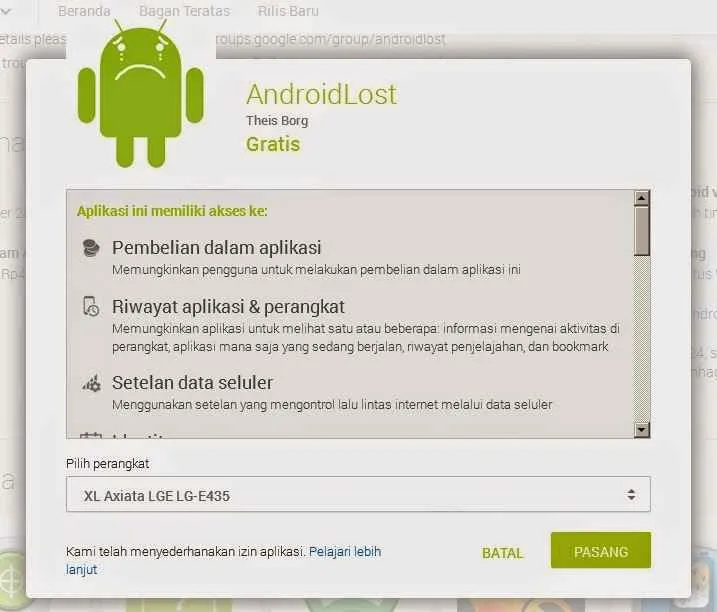
Kehilangan HP Android? Jangan panik! Fitur “Temukan Perangkat Saya” di Google bisa jadi penyelamat. Dengan memanfaatkan akun Google yang terhubung ke HP Androidmu, kamu bisa melacak, mengunci, bahkan memutar suara HP yang hilang, semuanya hanya lewat email. Berikut langkah-langkah lengkapnya.
Login ke Akun Google
Langkah pertama, pastikan kamu punya akses ke email dan password akun Google yang terhubung dengan HP Androidmu. Buka browser di komputer atau perangkat lain, lalu kunjungi myaccount.google.com. Masukkan alamat email dan password-mu, lalu klik “Berikutnya”. Jika diperlukan, verifikasi identitasmu melalui kode verifikasi yang dikirim ke nomor telepon atau email cadangan.
Mengakses Fitur “Temukan Perangkat Saya”
Setelah berhasil login, kamu akan diarahkan ke halaman utama akun Google. Cari dan klik menu “Security” atau “Keamanan”. Di dalam menu ini, cari dan klik opsi “Temukan Perangkat Saya”. Halaman ini akan menampilkan peta dan daftar perangkat Android yang terhubung ke akun Google-mu.
Menampilkan Lokasi Terakhir Perangkat Android
Pada halaman “Temukan Perangkat Saya”, kamu akan melihat peta yang menampilkan lokasi terakhir perangkat Android yang terhubung. Perhatikan, lokasi ini hanya akurat jika perangkat tersebut terhubung ke internet dan GPS aktif. Jika perangkatmu terakhir online beberapa waktu lalu, peta akan menunjukkan lokasi terakhir saat terhubung. Kamu juga bisa melihat informasi detail seperti nama perangkat, model, dan level baterai.
Memutar Suara pada Perangkat Android yang Hilang
Jika HP Android-mu hanya tersembunyi di rumah, fitur ini sangat membantu. Pada halaman “Temukan Perangkat Saya”, cari dan klik tombol “Putar Suara”. HP Android-mu akan mengeluarkan suara dering keras, meskipun dalam mode senyap, selama beberapa menit. Suara ini akan membantu kamu menemukan HP-mu dengan lebih mudah, asalkan masih berada dalam jangkauan.
Mengunci Perangkat Android dari Jarak Jauh
Untuk mencegah akses orang yang tidak bertanggung jawab ke data pribadimu, kamu bisa mengunci HP Android-mu dari jarak jauh. Pada halaman “Temukan Perangkat Saya”, cari dan klik opsi “Amankan Perangkat”. Aksi ini akan mengunci perangkatmu dan meminta PIN, pola, atau password untuk membukanya. Kamu juga bisa menambahkan pesan pada layar kunci, misalnya “HP ini hilang, hubungi [nomor telepon]”. Fitur ini akan membantu mengamankan data di dalam HP-mu.
Menghapus Data Perangkat Android yang Hilang

Nah, setelah berhasil melacak HP Androidmu yang hilang lewat email, langkah selanjutnya yang mungkin kamu perlukan adalah menghapus semua data di dalamnya. Ini penting banget untuk melindungi informasi pribadimu dari tangan-tangan jahil. Bayangkan kalau data-data pentingmu, mulai dari foto-foto kenangan hingga data perbankan, jatuh ke orang yang salah? Mengerikan, kan? Oleh karena itu, mengetahui cara menghapus data perangkat Android secara remote adalah skill wajib yang harus kamu kuasai.
Menghapus data dari jarak jauh lewat fitur “Temukan Perangkat Saya” Google memang efektif, tapi ada konsekuensi yang perlu kamu pertimbangkan. Proses ini akan menghapus SEMUA data di HP-mu, termasuk foto, video, aplikasi, dan pengaturan. Jadi, pastikan kamu sudah melakukan backup data penting sebelum HP hilang, ya! Kalau tidak, siap-siap mengucapkan selamat tinggal pada kenangan-kenangan berharga.
Langkah-Langkah Menghapus Data Perangkat Android
- Pastikan kamu sudah masuk ke akun Google yang terhubung dengan perangkat Android yang hilang.
- Buka situs findmydevice.google.com di browser komputer atau HP lain.
- Pilih perangkat Android yang hilang dari daftar perangkat yang terhubung ke akun Google-mu.
- Klik opsi “Amankan Perangkat” atau yang serupa. Di sini, kamu akan menemukan pilihan untuk menghapus semua data.
- Konfirmasi pilihanmu untuk menghapus data. Proses ini akan memakan waktu beberapa saat, tergantung koneksi internet dan spesifikasi perangkat.
Konsekuensi Menghapus Data Perangkat Secara Remote
Setelah kamu menghapus data perangkat Android secara remote, perangkat tersebut akan kembali ke pengaturan pabrik (factory reset). Artinya, semua data dan aplikasi akan hilang sepenuhnya. Kamu tidak akan bisa lagi mengakses data-data yang tersimpan di perangkat tersebut. Jadi, sekali lagi, pastikan kamu sudah melakukan backup data penting sebelum melakukan langkah ini. Ingat, ini langkah yang irreversible, ga bisa di-undo!
Penting! Sebelum menghapus data perangkat secara remote, pastikan kamu sudah mencoba semua cara lain untuk menemukan perangkatmu terlebih dahulu. Pertimbangkan juga risiko kehilangan data yang tidak ter-backup. Lakukan backup secara berkala untuk mencegah kehilangan data yang tidak terduga.
Risiko Keamanan Jika Perangkat Jatuh ke Tangan yang Salah
Jika perangkat Androidmu jatuh ke tangan yang salah, risiko keamanan yang mungkin terjadi sangat besar. Data pribadimu, seperti foto, kontak, riwayat pencarian, hingga informasi perbankan (jika kamu menyimpannya di perangkat), bisa disalahgunakan. Mereka bisa mengakses akun-akun online-mu, melakukan transaksi ilegal, atau bahkan mencuri identitasmu. Oleh karena itu, menghapus data adalah langkah penting untuk meminimalisir risiko tersebut.
Langkah Alternatif Jika “Temukan Perangkat Saya” Tidak Berfungsi
Jika fitur “Temukan Perangkat Saya” tidak berfungsi, misalnya karena perangkat mati atau tidak terhubung ke internet, kamu bisa mencoba menghubungi penyedia layanan selulermu untuk memblokir nomor SIM card-mu. Langkah ini akan mencegah orang lain menggunakan kartu SIM dan mengakses data di dalamnya. Kamu juga bisa melaporkan kehilangan perangkatmu ke pihak berwajib untuk tindakan lebih lanjut.
Tindakan Pencegahan Setelah Perangkat Ditemukan

Yeay, HP Android kesayanganmu sudah kembali! Tapi jangan langsung bersantai dulu, ya. Meskipun HP sudah di tangan, ada beberapa langkah penting yang harus kamu lakukan untuk memastikan keamanan data dan perangkatmu di masa mendatang. Mengabaikan langkah-langkah ini bisa berujung pada masalah yang lebih besar, lho!
Mengubah Kata Sandi Akun Google
Ini adalah langkah paling krusial setelah HP hilang dan ditemukan kembali. Ganti kata sandi akun Google-mu segera. Jangan pakai kata sandi yang sama dengan sebelumnya, ya! Pilih kata sandi yang kuat, unik, dan sulit ditebak. Gunakan kombinasi huruf besar, huruf kecil, angka, dan simbol. Bayangkan betapa repotnya kalau akun Google-mu disalahgunakan!
Memeriksa Aktivitas Akun Google
Setelah mengubah kata sandi, segera periksa aktivitas akun Google-mu. Google menyediakan riwayat aktivitas yang cukup detail, termasuk perangkat yang login, lokasi akses, dan aplikasi yang digunakan. Periksa apakah ada aktivitas mencurigakan yang terjadi selama HP hilang. Jika menemukan sesuatu yang tidak beres, segera laporkan ke Google.
- Periksa perangkat yang terhubung ke akun Google. Hapus perangkat yang tidak dikenal.
- Tinjau riwayat lokasi dan pastikan tidak ada akses dari lokasi yang tidak kamu kenal.
- Cek aktivitas aplikasi dan pastikan tidak ada aplikasi yang mengakses data sensitif tanpa izin.
Langkah Keamanan Tambahan Setelah Perangkat Ditemukan
Selain mengubah kata sandi dan memeriksa aktivitas akun, ada beberapa langkah keamanan tambahan yang perlu kamu pertimbangkan. Ini seperti memasang tameng ekstra untuk melindungi data dan perangkatmu dari ancaman di masa depan.
- Aktifkan verifikasi dua langkah (2FA) pada akun Google dan akun-akun penting lainnya. Ini akan menambahkan lapisan keamanan ekstra, mengharuskan kode verifikasi selain kata sandi.
- Pastikan fitur “Temukan Perangkat Saya” masih aktif. Fitur ini sangat membantu jika HP hilang lagi di kemudian hari.
- Lakukan factory reset jika kamu merasa ada sesuatu yang mencurigakan pada perangkat. Ini akan menghapus semua data dari HP-mu, tetapi akan memastikan keamanan data di masa mendatang.
- Periksa pengaturan izin aplikasi dan batasi akses aplikasi ke data sensitif seperti kontak, foto, dan lokasi.
Melindungi Perangkat Android dari Kehilangan di Masa Mendatang
Agar kejadian kehilangan HP tidak terulang, ada beberapa langkah pencegahan yang bisa kamu terapkan. Mencegah lebih baik daripada mengobati, kan?
- Gunakan aplikasi anti-malware dan perbarui secara berkala. Ini akan membantu melindungi perangkat dari virus dan malware yang bisa menyebabkan kehilangan data atau kendali perangkat.
- Selalu aktifkan fitur “Kunci Layar” dengan PIN, pola, atau sidik jari yang kuat dan unik.
- Jangan pernah meninggalkan HP di tempat umum tanpa pengawasan. Keamanan fisik tetap menjadi hal terpenting.
- Pertimbangkan untuk menggunakan fitur “Temukan Perangkat Saya” dan menghubungkannya dengan akun email yang berbeda dari akun utama.
Memperbarui Perangkat Lunak dan Aplikasi Keamanan
Sistem operasi dan aplikasi keamanan yang usang rentan terhadap celah keamanan. Pastikan selalu memperbarui perangkat lunak Android dan aplikasi keamananmu ke versi terbaru. Pembaruan seringkali berisi patch keamanan yang penting untuk melindungi perangkat dari serangan siber.
Dengan melakukan semua langkah di atas, kamu tidak hanya mengamankan perangkatmu setelah hilang, tetapi juga mencegah kejadian serupa di masa depan. Tetap waspada dan selalu prioritaskan keamanan data pribadimu!
Alternatif Aplikasi Pelacak Perangkat
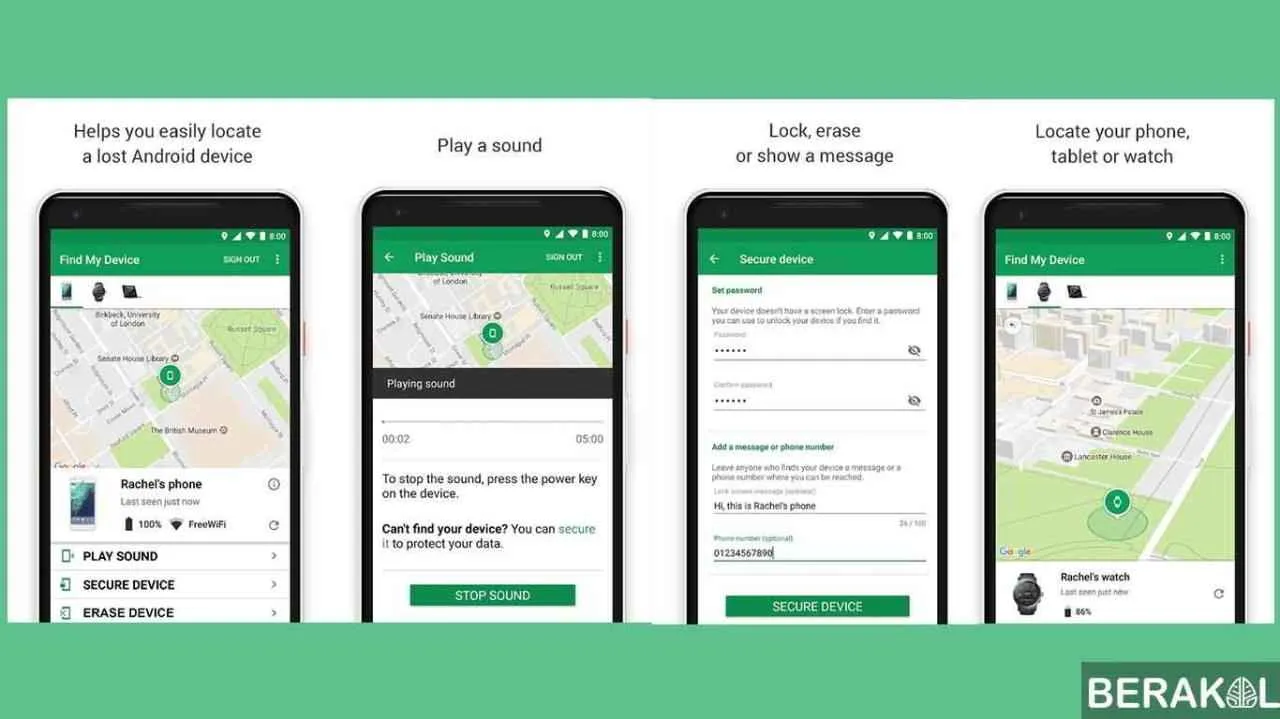
Kehilangan HP Android memang bikin panik, apalagi kalau isinya data penting. Untungnya, selain “Temukan Perangkat Saya” bawaan Google, ada beberapa aplikasi pelacak handphone alternatif yang bisa diandalkan. Aplikasi-aplikasi ini menawarkan fitur-fitur tambahan dan terkadang lebih canggih dalam melacak lokasi HP yang hilang. Yuk, kita bahas beberapa pilihannya!
Aplikasi Pelacak Perangkat Android Alternatif
Beberapa aplikasi pihak ketiga menawarkan fitur pelacakan yang lebih komprehensif dibandingkan dengan “Temukan Perangkat Saya”. Perbedaannya terletak pada fitur-fitur tambahan, antarmuka, dan tingkat keamanan yang ditawarkan. Berikut beberapa contohnya:
- Cerberus Anti-theft: Aplikasi ini terkenal dengan kemampuannya yang mumpuni dalam melacak lokasi, mengambil foto si pencuri, merekam suara sekitar, dan bahkan menghapus data jarak jauh. Cerberus menawarkan fleksibilitas tinggi dalam pengaturan dan kontrol.
- Lookout: Lookout tidak hanya berfungsi sebagai aplikasi pelacak, tetapi juga menawarkan fitur keamanan tambahan seperti perlindungan malware dan backup data. Fitur pelacakannya cukup akurat dan mudah digunakan, cocok untuk pengguna yang menginginkan solusi keamanan yang terintegrasi.
- Prey Anti-theft: Prey menawarkan pelacakan lokasi yang handal, kemampuan untuk mengambil foto, dan mengirim alarm. Aplikasi ini juga memiliki fitur penghapusan data jarak jauh dan sangat cocok untuk melacak perangkat yang hilang di area publik.
Perbandingan Fitur dan Keunggulan Aplikasi Alternatif
Setiap aplikasi memiliki kelebihan dan kekurangannya sendiri. Cerberus unggul dalam fitur-fitur lanjutannya, Lookout menawarkan keamanan terintegrasi, sementara Prey fokus pada kemudahan penggunaan dan pelacakan yang efektif. Pertimbangkan kebutuhan dan preferensi Anda sebelum memilih aplikasi yang tepat.
| Aplikasi | Fitur Utama | Keunggulan | Kekurangan |
|---|---|---|---|
| Cerberus | Pelacakan lokasi, ambil foto, rekam suara, hapus data jarak jauh | Fitur sangat lengkap dan canggih | Antarmuka mungkin kurang user-friendly bagi pemula |
| Lookout | Pelacakan lokasi, perlindungan malware, backup data | Integrasi keamanan yang komprehensif | Fitur pelacakan mungkin kurang detail dibandingkan Cerberus |
| Prey | Pelacakan lokasi, ambil foto, kirim alarm, hapus data jarak jauh | Mudah digunakan dan efektif untuk pelacakan di area publik | Fitur mungkin kurang banyak dibandingkan Cerberus |
Risiko dan Keuntungan Menggunakan Aplikasi Pihak Ketiga
Menggunakan aplikasi pelacak pihak ketiga menawarkan fitur-fitur yang lebih canggih dan terkadang lebih efektif dibandingkan dengan aplikasi bawaan. Namun, ada risiko keamanan dan privasi yang perlu dipertimbangkan. Pastikan Anda mengunduh aplikasi dari sumber terpercaya dan pahami izin yang diminta oleh aplikasi tersebut. Kehilangan akses ke akun aplikasi juga bisa menjadi masalah. Pertimbangkan untung ruginya sebelum memutuskan.
Persyaratan dan Izin Aplikasi Pelacak Pihak Ketiga
Aplikasi pelacak pihak ketiga umumnya membutuhkan akses ke lokasi GPS, akses internet, dan izin lainnya untuk berfungsi dengan baik. Beberapa aplikasi mungkin juga meminta akses ke kontak, kamera, dan mikrofon untuk fitur-fitur tambahan. Pastikan Anda memahami izin yang diminta sebelum menginstal aplikasi tersebut. Membaca kebijakan privasi aplikasi sangat penting untuk mengetahui bagaimana data Anda akan digunakan dan dilindungi.
Langkah-Langkah Instalasi dan Konfigurasi Cerberus Anti-theft
Sebagai contoh, berikut langkah-langkah instalasi dan konfigurasi Cerberus Anti-theft:
- Unduh aplikasi Cerberus Anti-theft dari Google Play Store.
- Instal aplikasi dan ikuti petunjuk instalasi.
- Buat akun Cerberus dan daftarkan perangkat Anda.
- Aktifkan fitur pelacakan lokasi dan fitur-fitur lainnya sesuai kebutuhan.
- Konfigurasi pengaturan notifikasi dan akses jarak jauh melalui website Cerberus.
Ulasan Penutup

Kehilangan HP Android memang menyebalkan, tapi jangan sampai membuat Anda putus asa. Dengan memanfaatkan fitur “Temukan Perangkat Saya” dan beberapa langkah keamanan tambahan, Anda bisa meminimalisir kerugian dan meningkatkan keamanan data pribadi. Ingat, pencegahan jauh lebih baik daripada pengobatan. Jadi, pastikan selalu mengaktifkan fitur pelacakan dan rutin memperbarui sistem keamanan HP Anda!


What's Your Reaction?
-
0
 Like
Like -
0
 Dislike
Dislike -
0
 Funny
Funny -
0
 Angry
Angry -
0
 Sad
Sad -
0
 Wow
Wow








